Maquettes : Affichages 2D dynamiques
Cette annonce représente un moment unique. Les versions futures peuvent avoir un impact sur les informations ci-dessous.
Fonctionnalité publiée : 07 mai 2020
Élévations de murs dynamiques désormais disponibles pour l'outil Modèles
Procore a publié une nouvelle fonctionnalité, affichages 2D dynamiques, pour l’outil Maquettes sur l’application Procore pour les iPad. Cette fonctionnalité permet aux équipes sur le terrain de voir des dimensions spécifiques d’objets sur une maquette coordonnée avec une touche de l’écran. Les utilisateurs peuvent effectuer un zoom avant et arrière rapidement pour voir la ligne centrale ou les dimensions extérieures de tous les objets de la maquette. En étant en mesure d’examiner davantage les dimensions, les équipes permettent également de garantir que tout sera installé exactement en fonction du plan. Avec la fonction Affichages 2D dynamiques vous permettant de créer des plans d’élévation directement à partir de la maquette, vous n’aurez pas besoin de recréer des plans de levage dans une autre solution de création.
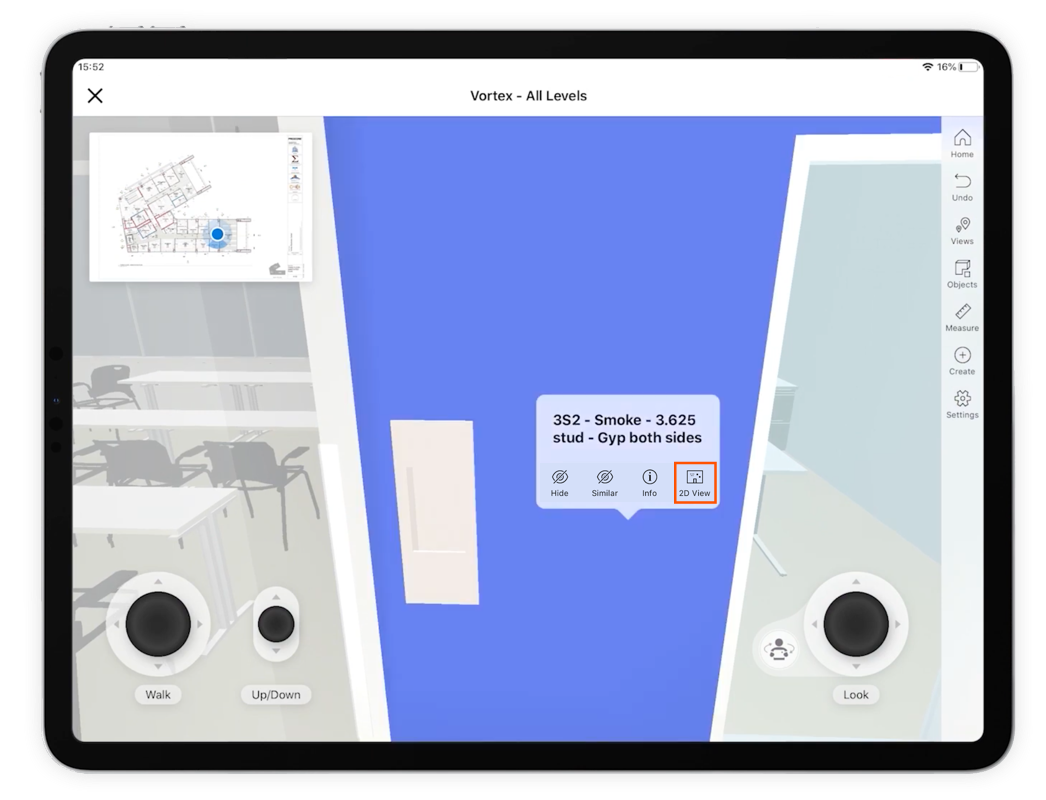 |
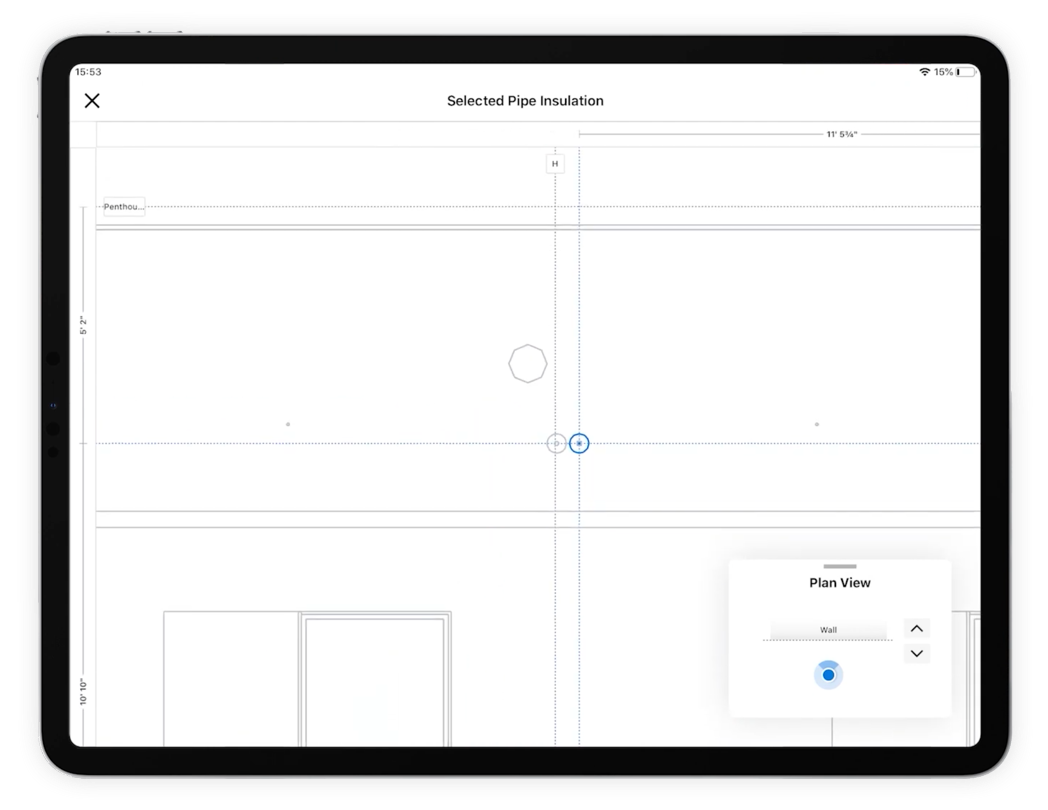 |
Pour les utilisateurs Admin travaillant dans le plugiciel Procore dans Revit®, consultez les ressources suivantes pour la configuration ou le dépannage des modèles pour les affichages 2D dynamiques :
- Guide de démarrage pour les affichages 2D dynamiques dans l'outil Maquettes
- Pourquoi mes grilles ne sont-elles pas alignées dans l'outil Maquettes?
- Paramètres : Maquettes (iOS)
Pour les utilisateurs affichant des maquettes sur le visualiseur mobile, consultez les ressources suivantes :
Mesurer des objets à l’aide de l’outil De mesure à ruban
En mode Affichage 2D pour un objet, vous pouvez appuyer sur un objet pour mesurer hors des grilles, ainsi que effectuer un zoom avant pour des mesures plus détaillées.
 |
Pour mesurer une distance, appuyez sur un point de départ et faites glisser la ligne jusqu'au point final. La mesure s'affiche automatiquement. Lorsque vous êtes en mode Mètre ruban, tout mouvement de clic et de glissement crée une mesure. Vous pouvez appuyer sur une mesure pour la supprimer ou cliquer sur Supprimer tout pour effacer toutes les mesures. Il est important de noter que cliquer sur Terminé efface également toutes les mesures, car cela ferme le mode de mesure.
Pointe! Les mesures ne peuvent pas être exportées depuis Procore pour le moment, mais vous pouvez prendre une capture d’écran sur votre iPad pour enregistrer une référence des mesures. Pour savoir comment prendre une capture d’écran sur votre iPad, reportez-vous à l’article d’assistance sur le site de support d’Apple ici.
Voir également
- Guide de démarrage pour les affichages 2D dynamiques dans l'outil Maquettes
- Afficher les modèles (iOS)
- Pourquoi mes grilles ne sont-elles pas alignées dans l'outil Maquettes?
- Paramètres : Maquettes (iOS)
- Mesurer les distances sur une maquette (iOS)
Si vous souhaitez poser des questions ou partager des commentaires, veuillez contacter support@procore.com.

